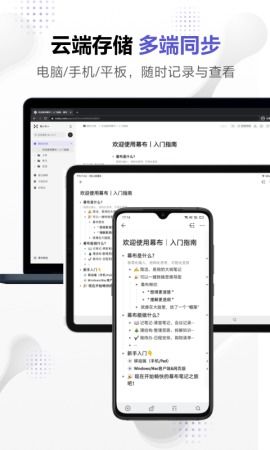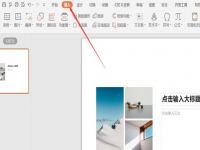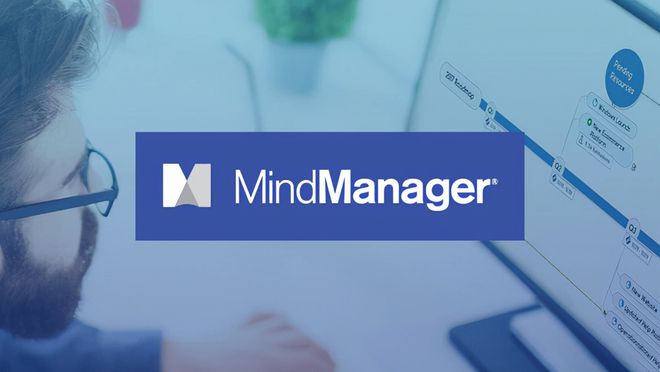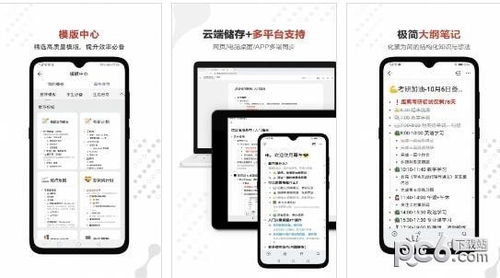时间:2025-02-14 关注公众号 来源:onlinedown
在当今信息泛滥的时代,有效地整理思维、记录创意以及管理任务已成为每个人必备的技能。幕布,作为一款极致简约的大纲式笔记应用,凭借其清晰的层次结构、简便的操作流程及出色的思想导图功能,赢得了广大用户的青睐。接下来,我们将一步步引导您完成幕布的注册与使用过程,帮助您踏上高效的办公之路。
第一步:注册幕布账户
- 访问幕布官方网站:打开您的浏览器,进入幕布的官方主页。
- 选择注册途径:点击页面右上方的“注册”按钮,您可选择使用手机号、微信、QQ或是Apple ID进行注册。
- 填写注册资料:依据所选的注册方式,填入对应的手机号码、验证码或授权登录信息。
- 完成注册:设定登录密码,阅读并接受用户协议,即完成注册流程。
第二步:熟悉幕布界面
成功注册后,您将会进入幕布的主界面,其简洁明了的设计让您能迅速上手:
- 左侧导航栏:包含了“我的文档”、“最近查看”和“回收站”等功能选项,便于您快速检索与管理文档。
- 中间文档列表:展示您创建的所有文档,并支持按名称、修改日期等多种方式进行排序。
- 右侧编辑区:是您进行文档编辑与绘制思维导图的核心工作区。
第三步:创建与编辑文档
- 创建新文档:点击页面左上角的“新建”按钮,选择“文档”,即可创建一个新的空白文档。
- 输入文档标题:在文档顶部录入文档标题,如“项目规划”、“读书笔记”等。
- 添加内容:按下回车键创建新节点,Tab键缩进建立子节点,Shift+Tab键则用于提升节点层级。您可以根据需求添加文字、图片、链接等内容。
- 利用快捷键:幕布提供了多种快捷键,如Ctrl+B加粗文本、Ctrl+I斜体文本、Ctrl+K插入链接等,熟记这些快捷键将极大地提升编辑效率。
第四步:利用思维导图模式
- 切换视角:点击编辑区域右上方的“思维导图”按钮,即可切换至思维导图模式。
- 调整布局:根据需要,您可以选择不同的思维导图布局样式,如左右分布、上下分布、组织架构图等。
- 美化导图:幕布提供了丰富的主题与样式供您选择,包括自定义节点颜色、字体、连线样式等,从而使您的思维导图更为美观且清晰。
第五步:其他实用功能
- 协同编辑:您可以邀请他人共同编辑同一份文档,实现实时查看对方的修改内容,并进行评论交流。
- 文档分享:您可以生成文档链接或二维码将其分享给他人,并设置相应的查看或编辑权限。
- 历史版本:幕布会自动保存文档的历史版本,使您随时能够查阅并恢复至过往的任一版本。
第六步:结语
幕布是一款功能丰富且易于操作的效率工具,能够助力您更有效地整理信息、触发创新灵感、提升工作效率。经过本文的指引,想必您已对幕布的注册与使用有了基本的认识。现在,就行动起来,为自己注册一个幕布账户,开始您的高效办公新篇章吧!